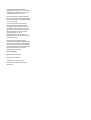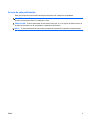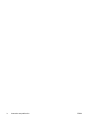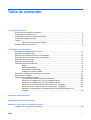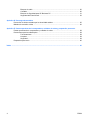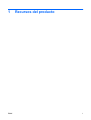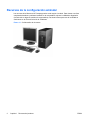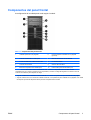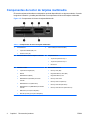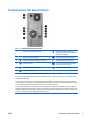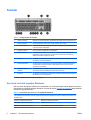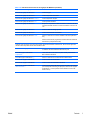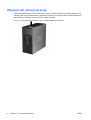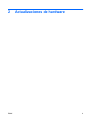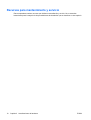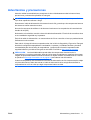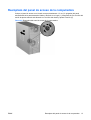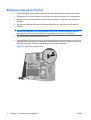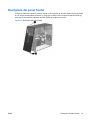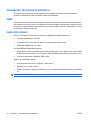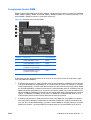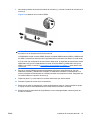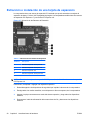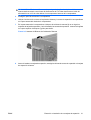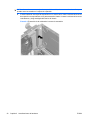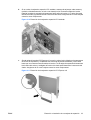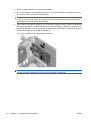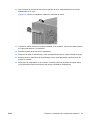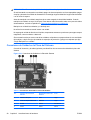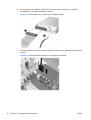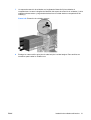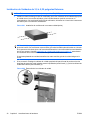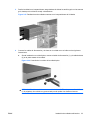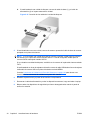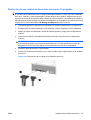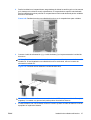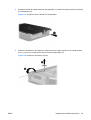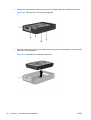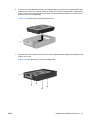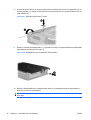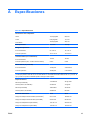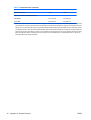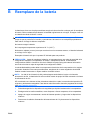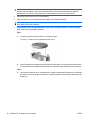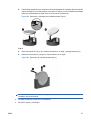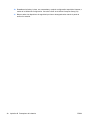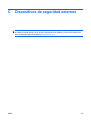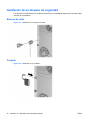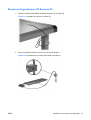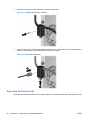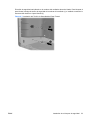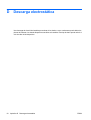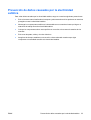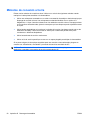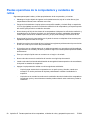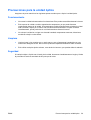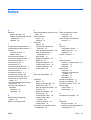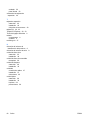HP Compaq dc5850 Microtower PC Guia de referencia
- Tipo
- Guia de referencia

Guía de Hardware – Microtorre Serie dc5850
Business PC HP Compaq

© Copyright 2008 Hewlett-Packard
Development Company, L.P. La información
contenida en el presente documento está
sujeta a cambios sin previo aviso.
Microsoft, Windows, y Windows Vista son
marcas comerciales o marcas registradas de
Microsoft Corporation en los Estados Unidos
y/o en otros países.
Las únicas garantías para productos y
servicios HP están establecidas en las
declaraciones explícitas de garantía que
acompañan a tales productos y servicios.
Nada de lo que contiene este documento
debe interpretarse como parte de una
garantía adicional. HP no se
responsabilizará por errores técnicos o
editoriales ni por omisiones contenidas en el
presente documento.
Este documento incluye información
confidencial de propiedad protegida por las
leyes de derechos de autor. Ninguna parte
de este documento puede ser fotocopiada,
reproducida o traducida a otro idioma sin el
previo consentimiento por escrito de
Hewlett-Packard Company.
Guía de hardware
Business PC HP Compaq
Microtorre Serie dc5750
Primera edición: enero de 2008
Número de referencia del documento:
460183-161

Acerca de esta publicación
Esta guía proporciona información básica para actualizar este modelo de computadora.
¡ADVERTENCIA! El texto presentado de esta forma indica que, si no se siguen las instrucciones, se
pueden producir daños físicos o pérdida de la vida.
PRECAUCIÓN: El texto presentado de esta forma indica que, si no se siguen las instrucciones, se
pueden producir daños en la computadora o pérdida de información.
NOTA: El texto presentado de esta manera proporciona información importante complementaria.
ESMX iii

iv Acerca de esta publicación ESMX

Tabla de contenido
1 Recursos del producto
Recursos de la configuración estándar ................................................................................................ 2
Componentes del panel frontal ............................................................................................................ 3
Componentes de lector de tarjetas multimedia .................................................................................... 4
Componentes del panel trasero ........................................................................................................... 5
Teclado ................................................................................................................................................. 6
Uso de la tecla del logotipo Windows .................................................................................. 6
Ubicación del número de serie ............................................................................................................. 8
2 Actualizaciones de hardware
Recursos para mantenimiento y servicio ........................................................................................... 10
Advertencias y precauciones ............................................................................................................. 11
Extracción del panel de acceso de la computadora ........................................................................... 12
Reemplazo del panel de acceso de la computadora ......................................................................... 13
Extracción del panel frontal ................................................................................................................ 14
Reemplazo del panel frontal ............................................................................................................... 15
Instalación de memoria adicional ....................................................................................................... 16
DIMM ................................................................................................................................. 16
DIMM DDR2-SDRAM ........................................................................................................ 16
Completando Socket DIMM ............................................................................................... 17
Instalación de módulos DIMM ........................................................................................... 18
Extracción o instalación de una tarjeta de expansión ........................................................................ 20
Posición de las unidades .................................................................................................................... 26
Instalación de unidades adicionales ................................................................................................... 27
Conexiones de Unidad en la Placa del Sistema ................................................................ 28
Extracción de Unidades de 3,5 ó 5,25 pulgadas Externas ................................................ 29
Instalación de Unidades de 3,5 ó 5,25 pulgadas Externas ................................................ 32
Extracción de una unidad de disco duro interna de 3,5 pulgadas ..................................... 35
Instalación de una unidad de disco duro interna de 3, 5 pulgadas .................................... 36
Extracción y Reemplazo de una Unidad de Disco Duro SATA Extraíble de 3,5
pulgadas ............................................................................................................................ 38
Apéndice A Especificaciones
Apéndice B Reemplazo de la batería
Apéndice C Dispositivos de seguridad externos
Instalación de un bloqueo de seguridad ............................................................................................. 50
ESMX v

Bloqueo de cable ............................................................................................................... 50
Candado ............................................................................................................................ 50
Bloqueo de Seguridad para HP Business PC ................................................................... 51
Seguridad del Panel frontal ............................................................................................... 52
Apéndice D Descarga electrostática
Prevención de daños causados por la electricidad estática ............................................................... 55
Métodos de conexión a tierra ............................................................................................................. 56
Apéndice E Pautas operativas de la computadora, cuidados de rutina y preparación para envío
Pautas operativas de la computadora y cuidados de rutina ............................................................... 58
Precauciones para la unidad óptica ................................................................................................... 59
Funcionamiento ................................................................................................................. 59
Limpieza ............................................................................................................................ 59
Seguridad .......................................................................................................................... 59
Preparación para envío ...................................................................................................................... 60
Índice .................................................................................................................................................................. 61
vi ESMX

1 Recursos del producto
ESMX 1

Recursos de la configuración estándar
Los recursos de la Microtorre HP Compaq pueden variar según el modelo. Para obtener una lista
completa de hardware y software instalado en la computadora, ejecute la utilidad de diagnóstico
(incluida sólo en algunos modelos de computadora). Las instrucciones para uso de la utilidad se
suministran en la Guía de Solución de Problemas.
Figura 1-1 Configuración de microtorre
2 Capítulo 1 Recursos del producto ESMX

Componentes del panel frontal
La configuración de la unidad puede variar según el modelo.
Tabla 1-1 Componentes del panel frontal
1 Unidades ópticas de 5,25 pulgadas
1
6 Lector de tarjetas multimedia de 3,5 pulgadas
(opcional)
2
2 Luces de actividad de la unidad óptica 7 Botón de alimentación de dos estados
3 Luz de actividad de la unidad de disco duro 8 Luz de alimentación
4 Conector del micrófono 9 Conector de auriculares
5 Botones de expulsión de la unidad óptica 10 Puertos USB (Universal Serial Bus) 2.0
NOTA: La luz de Alimentación está normalmente en verde cuando la computadora está encendida. Si está
parpadeando en rojo, existe un problema con la computadora y muestra un código de diagnóstico. Consulte la Guía de
Solución de Problemas para interpretar el código.
1
Algunos modelos tienen cubiertas de unidad cubriendo uno o ambos compartimientos para unidades de 5,25 pulgadas.
2
Algunos modelos tienen una cubierta de unidades cubriendo el compartimiento para unidades de 3,5 pulgadas. Una unidad
de disquete opcional está disponible de HP para este compartimiento de unidad.
ESMX Componentes del panel frontal 3

Componentes de lector de tarjetas multimedia
El lector de tarjetas multimedia es un dispositivo opcional disponible sólo en algunos modelos. Consulte
la siguiente ilustración y la tabla para identificar los componentes del lector de tarjetas multimedia.
Figura 1-2 Componentes del Lector de tarjetas Multimedia
Tabla 1-2 Componentes de lector de tarjetas multimedia
1 SmartMedia/xD
●
Tarjeta SmartMedia (SM) 3.3V
●
D-Picture Card (xD)
4 Puerto USB (Universal Serial Bus)
2 Luz de actividad de lector de tarjetas multimedia 5 CompactFlash I/II
●
Tarjeta CompactFlash Tipo 1
●
Tarjeta CompactFlash Tipo 2
●
MicroDrive
3 SD/MMC+/miniSD
●
Tarjeta Secure Digital (SD)
●
MiniSD
●
MultiMediaCard (MMC)
●
MultiMediaCard (RS MMC) de tamaño
reducido
●
MultiMediaCard 4.0 (Mobile Plus)
●
MultiMediaCard 4.0 (MMC Mobile) de tamaño
reducido
●
MMC Micro (se requiere adaptador)
●
MicroSD (T-Flash) (se requiere adaptador)
6 MS PRO/MS PRO DUO
●
Memory Stick (MS)
●
MagicGate Memory Stick (MG)
●
MagicGate Memory Duo
●
Memory Stick Select
●
Memory Stick Duo (MS Duo)
●
Memory Stick PRO (MS PRO)
●
Memory Stick PRO Duo (MS PRO Duo)
4 Capítulo 1 Recursos del producto ESMX

Componentes del panel trasero
Tabla 1-3 Componentes del panel trasero
1 Conector del cable de alimentación 7 Conector de salida de línea para
dispositivos de audio con alimentación
independiente (verde)
2 Interruptor selector de voltaje 8 Conector del teclado PS/2 (morado)
3 Conector de línea de entrada de audio (azul) 9 Conector de Mouse PS/2 (verde)
4 Conector en serie 10 Conector de Interfaz de Video Digital
(DVI–D) del Monitor (blanco)
5 Conector para Monitor VGA (azul) 11 USB (Universal Serial Bus)
6 Conector de red RJ-45
NOTA: La disposición y el número de los conectores pueden variar según el modelo.
El conector de entrada de línea de audio puede redefinirse como un conector de micrófono en el panel de control
del controlador de audio.
Los conectores del monitor en la placa del sistema son desactivados cuando una tarjeta de gráficos PCI Express
x16 se instala en la computadora. Los gráficos integrados pueden ser activados si una tarjeta de gráficos con base
en un controlador de gráficos AMD es conectado en la ranura PCI Express x16.
Si una tarjeta de gráficos PCI o PCI Express x1 está instalada, los conectores en la tarjeta y la placa del sistema
pueden ser utilizados al mismo tiempo. Puede ser necesario que algunas configuraciones necesiten cambios en la
Utilidad Computer Setup para utilizar ambos conectores. Para obtener más información acerca del controlador VGA
de inicio, consulte la Guía de la Utilidad Computer Setup (f10).
ESMX Componentes del panel trasero 5

Teclado
Tabla 1-4 Componentes del teclado
1 Teclas de función Realizan funciones especiales, dependiendo de la aplicación de software en uso.
2 Teclas de edición Incluye lo siguiente: Insert, inicio, re pág, suprimir, fin y av pág.
3 Luces de estado Indican el estado de las configuraciones de la computadora y del teclado (bloq
num, bloq mayús y bloq despl).
4 Teclado numérico Funciona como el teclado de una calculadora.
5 Teclas de flecha Se utilizan para navegar en un documento o sitio web. Estas teclas permiten
desplazarse hacia la izquierda, hacia la derecha, hacia arriba o hacia abajo,
utilizando el teclado en lugar del mouse.
6 Teclas ctrl Se utilizan en combinación con otras teclas; sus efectos dependen de la aplicación
de software que se esté utilizando.
7 Tecla de aplicación
1
Se utiliza (como el botón derecho del mouse) para abrir menús emergentes en
una aplicación de Microsoft Office. Puede realizar otras funciones en otras
aplicaciones de software.
8 Teclas del logotipo
Windows
1
Se utilizan para abrir el menú inicio en Microsoft Windows. Se utilizan en
combinación con otras teclas para ejecutar otras funciones.
9 Teclas alt Se utilizan en combinación con otras teclas; sus efectos dependen de la aplicación
de software que se esté utilizando.
1
Teclas disponibles en algunas regiones geográficas.
Uso de la tecla del logotipo Windows
Utilice la tecla del logotipo Windows en combinación con otras teclas para realizar algunas funciones
disponibles en el sistema operativo Windows. Consulte la sección
Teclado en la página 6 para identificar
la tecla del logotipo Windows.
Tabla 1-5 Funciones de la Tecla con el Logotipo de Windows
Las siguientes funciones de la Tecla del Logotipo de Windows están disponibles en Microsoft Windows XP y Microsoft
Windows Vista.
Tecla con el logotipo de Windows
Muestra u oculta el menú inicio.
Tecla con el logotipo de Windows + d Muestra el escritorio.
Tecla con el logotipo de Windows + m Minimiza todas las aplicaciones abiertas.
6 Capítulo 1 Recursos del producto ESMX

Mayús + Tecla con el logotipo de Windows + m Deshace minimizar todo.
Tecla con el logotipo de Windows + e Inicia Mi equipo.
Tecla con el logotipo de Windows + f Inicia búsqueda de documento.
Tecla con el logotipo de Windows + Ctrl + f Inicia búsqueda de equipos.
Tecla con el logotipo de Windows + F1 Inicia ayuda de Windows.
Tecla con el logotipo de Windows + l Bloquea la computadora si está conectado a un dominio de red o
le permite cambiar usuarios si no está conectado a un dominio de
red.
Tecla con el logotipo de Windows + r Inicia el cuadro de diálogo ejecutar.
Tecla con el logotipo de Windows + u Inicia el administrador de utilidades.
Tecla con el logotipo de Windows + Tab Alterna a través de los botones de la Barra de tareas (Windows
XP)
Alterna a través de los programas en la Barra de tareas utilizando
Windows Flip 3-D (Windows Vista)
Además de las funciones de la Tecla del Logotipo de Windows descritas anteriormente, las funciones siguientes
también están disponibles en Microsoft Windows Vista.
Ctrl + Tecla del Logotipo de Windows + Tab
Utilice ls teclas de flecha para alternar a través de los programas
en la Barra de tareas utilizando Windows Flip 3-D
Tecla del logotipo de Windows + Barra
espaciadora
Lleve todas las herramientas a la parte frontal y seleccione la
Barra lateral de Windows
Tecla del logotipo de Windows + g Alterna a través de las herramientas de la Barra lateral
Tecla con el Logotipo de Windows + u Inicia el Centro de Acceso Fácil
Tecla con el Logotipo de Windows + x Inicia en Centro de Movilidad de Windows
Tecla con el Logotipo de Windows + cualquier
tecla de número
Inicia el acceso directo de Quick Launch que está en la posición
que corresponde al número (por ejemplo, la Tecla con el Logotipo
de Windows + 1 inicia el primer acceso directo en el menú de
Quick Launch)
Tabla 1-5 Funciones de la Tecla con el Logotipo de Windows (continúa)
ESMX Teclado 7

Ubicación del número de serie
Cada computadora tiene un número de serie y número de producto únicos que están ubicados en la
cubierta superior de la computadora. Tenga estos números a su alcance cuando necesite asistencia y
deba ponerse en contacto con el servicio de soporte al cliente.
Figura 1-3 Ubicación del número de serie y de identificación del producto
8 Capítulo 1 Recursos del producto ESMX

2 Actualizaciones de hardware
ESMX 9

Recursos para mantenimiento y servicio
Esta computadora contiene recursos que facilitan su actualización y servicio. No se necesitan
herramientas para la mayoría de los procedimientos de instalación que se describen en este capítulo.
10 Capítulo 2 Actualizaciones de hardware ESMX

Advertencias y precauciones
Antes de realizar las actualizaciones, asegúrese de leer cuidadosamente todas las instrucciones,
precauciones y advertencias aplicables en esta guía.
¡ADVERTENCIA! Para reducir el riesgo de que ocurran lesiones corporales por choques eléctricos
o por tocar superficies calientes o fuego:
Desconecte el cable de alimentación del tomacorriente de CA y permita que los componentes internos
del sistema se enfrien antes de tocarlos.
No enchufe conectores de teléfono ni de telecomunicaciones en los receptáculos del controlador de
interfaz de red (NIC).
No desactive el enchufe de conexión a tierra del cable de alimentación. El enchufe de conexión a tierra
es una medida de seguridad muy importante.
Enchufe el cable de alimentación a un tomacorriente de CA con conexión a tierra que pueda alcanzar
fácilmente en todo momento.
Para reducir el riesgo de lesiones corporales serias, lea la Guía de Seguridad y Ergonomía. Esta guía
describe la configuración apropiada de la workstation, la postura y los hábitos laborales y de salud
recomendados para los usuarios de computadoras, y proporciona información importante sobre
seguridad eléctrica y mecánica. Esta guía se encuentra en la Web en
http://www.hp.com/ergo.
PRECAUCIÓN: La electricidad estática puede dañar los componentes electrónicos de la
computadora o los equipos opcionales. Antes de iniciar estos procedimientos, asegúrese de no estar
cargado de electricidad estática tocando brevemente un objeto metálico conectado a tierra. Consulte
el apéndice D
Descarga electrostática en la página 54 para obtener más información.
Cuando la computadora está enchufado a una fuente de alimentación de CA, siempre se aplica voltaje
a la placa del sistema. Debe desconectar el cable de alimentación de la energía antes de abrir la
computadora con el fin de evitar que algún componente interno se dañe.
ESMX Advertencias y precauciones 11

Extracción del panel de acceso de la computadora
1. Retire/desenganche los dispositivos de seguridad que impidan la abertura de la computadora.
2. Extraiga todos los medios extraíbles, como disquetes o discos compactos, de la computadora.
3. Apague la equipo correctamente a través del sistema operativo y luego todos los dispositivos
externos.
4. Desconecte el cable de alimentación del tomacorriente de CA y desconecte los dispositivos
externos.
PRECAUCIÓN: Esté encendido o no, siempre hay voltaje aplicado a la placa del sistema, si el
sistema está conectado a una fuente de alimentación de CA. Debe desconectar el cable de
alimentación con el fin de evitar daños a los componentes internos de la computadora.
5. Suelte el tornillo de apriete manual (1) que asegura el panel de acceso al chasis de la computadora.
6. Deslice el panel de acceso (2) aproximadamente 1,3 cm (1/2 pulgada) hacia atrás, luego levántelo
y extráigalo de la unidad.
NOTA: Coloque el equipo apoyado sobre uno de sus lados para instalar las piezas internas.
Asegúrese de que el lado del panel de acceso esté volteado hacia arriba.
Figura 2-1 Extracción del panel de acceso de la computadora
12 Capítulo 2 Actualizaciones de hardware ESMX

Reemplazo del panel de acceso de la computadora
Coloque el panel de acceso en el chasis con aproximadamente 1,3 cm (1/2 pulgadas) del panel
sobresaliendo de la parte trasera del chasis y deslícelo en su lugar (1). Asegúrese de que el orificio del
tornillo de apriete manual esté alineado con el orificio del chasis y apriete el tornillo (2).
Figura 2-2 Reemplazo del panel de acceso de la computadora
ESMX Reemplazo del panel de acceso de la computadora 13

Extracción del panel frontal
1. Retire/desenganche los dispositivos de seguridad que impidan la abertura de la computadora.
2. Extraiga todos los medios extraíbles, como disquetes o discos compactos, de la computadora.
3. Apague el equipo correctamente a través del sistema operativo y luego todos los dispositivos
externos.
4. Desconecte el cable de alimentación del tomacorriente de CA y desconecte los dispositivos
externos.
PRECAUCIÓN: Esté encendido o no, siempre hay voltaje aplicado a la placa del sistema, si el
sistema está conectado a una fuente de alimentación de CA. Debe desconectar el cable de
alimentación con el fin de evitar daños a los componentes internos de la computadora.
5. Extraiga el panel de acceso de la computadora.
6. Presione hacia fuera los dos retenes de la parte lateral derecha del panel frontal y el retén de la
parte lateral izquierda del panel (1) para liberar la parte inferior del panel, luego gire la parte inferior
del panel hacia fuera del chasis (2) para liberar la parte superior del panel.
Figura 2-3 Extracción del panel frontal
14 Capítulo 2 Actualizaciones de hardware ESMX

Reemplazo del panel frontal
Coloque el chasis en la posición vertical. Inserte los dos ganchos en la parte superior del panel frontal
en los orificios rectangulares del chasis (1) luego gire la parte inferior del panel frontal del chasis (2)
para que los dos ganchos inferiores del panel frontal se encajen en su lugar.
Figura 2-4 Reemplazo del panel frontal
ESMX Reemplazo del panel frontal 15

Instalación de memoria adicional
El equipo incluye módulos de memoria doble en línea (DIMM) de memoria de acceso aleatorio
sincrónica y dinámica de doble velocidad de datos (DDR-SDRAM).
DIMM
Los socket de memoria de la placa del sistema se pueden completar con hasta cuatro DIMM estándares.
Estos socket incluyen por lo menos un DIMM de memoria preinstalado. Para alcanzar el soporte máximo
de memoria, puede completar la placa del sistema con hasta 8 GB de memoria configurados en el modo
de canal doble de alto rendimiento.
DIMM DDR2-SDRAM
Para un funcionamiento adecuado del sistema, los DIMM DDR2-SDRAM deben ser:
●
240 patas estándar de la industria
●
compatible con PC2-5300 de 667 MHz o PC2-6400 de 800 MHz sin búfer
●
DIMM DDR2-SDRAM de 1,8 voltios
Los DIMM DDR2-SDRAM deben también:
●
admitir latencia CAS 5 para DDR2 de 667 Mhz (sincronización 5-5-5), latencia CAS 5 para DDR2
de 800 Mhz (sincronización 5-5-5), y latencia CAS 6 para DDR2 de 800 Mhz (sincronización 6-6-6)
●
contener la información obligatoria JEDEC SPD
Además, la computadora admite:
●
tecnologías de memoria de 512 Mbits y 1 Gbit no ECC
●
DIMM de un solo canal o doble
●
DIMM construidos con dispositivos DDR x8 y x16; no son admitidos DIMM construidos con SDRAM
x4
NOTA: El sistema no se funcionará adecuadamente si utiliza módulos DIMM no admitidos.
16 Capítulo 2 Actualizaciones de hardware ESMX

Completando Socket DIMM
Existen cuatro socket DIMM en la placa del sistema, con dos socket por canal. Los socket son llamados
XMM1, XMM2, XMM3, y XMM4. Los socket XMM1 y XMM3 funcionan en el canal de memoria A. Los
socket XMM2 y XMM4 funcionan en el canal de memoria B.
Figura 2-5 Ubicación de los socket DIMM
Elemento Descripción Color del socket
1 Socket DIMM XMM1, canal A Blanco
2 Socket DIMM XMM2, canal B Blanco
3 Socket DIMM XMM3, Canal A
(completar en segundo lugar)
Negro
4 Socket DIMM XMM4, Canal B
(completar en primer lugar)
Negro
El sistema funcionará automáticamente en el modo de un solo canal o modo de canal doble, según
como los DIMM son instalados.
●
El sistema funcionará en el modo de doble canal de alto rendimiento si DIMM del mismo tamaño
y de igual capacidad son completados en un o ambos pares de socket. Por ejemplo, si el socket
Canal A más alejado y el socket canal B más alejado (los dos socket de color negro) tienen DIMM
de 1024 MB instalados, el sistema funcionará en el modo de doble canal. Si el sistema tiene dos
DIMM adicionales agregados en los socket de color blanco, pueden ser un par de DIMM de 512
MB ó 1024 MB y el sistema aún funcionaría en el modo de doble canal. Para propósito de “tamaños
iguales” un DIMM de 512 MB de un solo canal y un DIMM de 512 MB de doble canal no es el
mismo tamaño porque tienen números diferentes de chips de memoria.
●
El sistema funcionará en el modo de un único canal si los DIMM son completados en cualquier
otra configuración admitida. Configuraciones admitidas consisten de cualquier combinación de
uno, dos, tres o cuatro DIMM siempre y cuando el socket XMM4 se complete antes que el socket
XMM2 en el canal B, y el socket XMM3 se complete antes que el socket XMM1 en el canal A.
ESMX Instalación de memoria adicional 17

●
Si se instala un único DIMM, éste debe ser instalado en el socket XMM4.
●
En cualquier modo, la velocidad operacional máxima es determinada por el DIMM más lento del
sistema.
Instalación de módulos DIMM
PRECAUCIÓN: Debe desconectar el cable de alimentación y esperar aproximadamente 30 segundos
para extraer la energía residual antes de agregar o extraer módulos de memoria. Esté encendido o no,
siempre hay voltaje aplicado a los módulos de memoria, si el equipo está conectado a una fuente de
alimentación de CA. Agregar o extraer módulos de memoria mientras hay voltaje puede causar daños
irreparables a los módulos de memoria o a la placa del sistema. Si visualiza una luz en la placa del
sistema, voltaje está presente.
Los socket de los módulos de memoria tienen contactos metálicos dorados. Al actualizar la memoria,
es importante utilizar módulos de memoria con contactos metálicos dorados para prevenir la corrosión
y oxidación causado por el uso de metales incompatibles que entren en contacto.
La electricidad estática puede dañar los componentes electrónicos de la computadora o las tarjetas
opcionales. Antes de iniciar estos procedimientos, asegúrese de no estar cargado de electricidad
estática tocando brevemente un objeto metálico conectado a tierra. Para obtener más información,
consulte el apéndice D
Descarga electrostática en la página 54.
Al manipular un módulo de memoria, asegúrese de no tocar ninguno de los contactos. Si lo hace, puede
dañar el módulo.
1. Retire/desenganche los dispositivos de seguridad que impidan la abertura de la computadora.
2. Extraiga todos los medios extraíbles, como disquetes o discos compactos, de la computadora.
3. Apague el equipo correctamente a través del sistema operativo y luego todos los dispositivos
externos.
4. Desconecte el cable de alimentación del tomacorriente de CA y desconecte los dispositivos
externos.
PRECAUCIÓN: Debe desconectar el cable de alimentación y esperar aproximadamente 30
segundos para extraer la energía residual antes de agregar o extraer módulos de memoria. Esté
encendido o no, siempre hay voltaje aplicado a los módulos de memoria, si el equipo está
conectado a una fuente de alimentación de CA. Agregar o extraer módulos de memoria mientras
hay voltaje puede causar daños irreparables a los módulos de memoria o a la placa del sistema.
Si visualiza una luz en la placa del sistema, voltaje está presente.
5. Extraiga el panel de acceso de la computadora.
6. Ubique los socket del módulo de memoria en la placa del sistema.
¡ADVERTENCIA! Para reducir el riesgo de que ocurran lesiones corporales al tocar superficies
calientes, permita que los componentes internos del sistema se enfríen antes de tocarlos.
18 Capítulo 2 Actualizaciones de hardware ESMX

7. Abra ambos pestillos del socket del módulo de memoria (1), e inserte el módulo de memoria en el
socket (2).
Figura 2-6 Instalación de un módulo DIMM
NOTA: El módulo de memoria se puede instalar de una sola manera. Haga coincidir la muesca
del módulo con la lengüeta del socket de memoria.
Un DIMM debe ocupar el socket XMM4. Siempre complete XMM4 antes de XMM2, y XMM3 antes
de XMM1 (complete los socket de color negro antes de los socket de color blanco en cada canal).
A fin de crear una configuración de memoria de doble canal, la capacidad de memoria del socket
XMM4 debe ser igual a la capacidad de memoria del socket XMM3 (y XMM2 debe ser igual a
XMM1, si se utiliza). Consulte el
Completando Socket DIMM en la página 17 para obtener más
información.
8. Empuje el módulo DIMM firmemente hacia adentro del socket, asegurándose de que esté
totalmente insertado y debidamente encajado. El DIMM debe insertarse completamente en el
socket y encajarse uniformemente en el socket para evitar corrupción de memoria. Asegúrese que
los retenes estén en la posición de cierre (3).
9. Repita los pasos 7 y 8 para todos los módulos adicionales que desee instalar.
10. Reinstale el panel de acceso de la computadora.
11. Reconecte el cable de alimentación y todos los dispositivos externos, luego encienda el equipo.
El equipo reconoce automáticamente la memoria adicional cuando lo encienda.
12. Bloquee todos los dispositivos de seguridad que fueron desenganchados cuando el panel de
acceso fue extraido.
ESMX Instalación de memoria adicional 19

Extracción o instalación de una tarjeta de expansión
La computadora tiene una ranura de expansión PCI estándar que puede acomodar una tarjeta de
expansión de hasta 17,46 cm (6,875 pulgadas) de longitud. La computadora también tiene dos ranuras
de expansión PCI Express x1 y una ranura PCI Express x16.
Figura 2-7 Ubicación de las Ranuras de Expansión
Tabla 2-1 Ubicación de las Ranuras de Expansión
Elemento Descripción
1 Ranura de expansión PCI Express x1
2 Ranura de expansión PCI Express x1
3 Ranura de expansión PCI
4 Ranura de expansión PCI Express x16
NOTA: Puede instalar tarjetas de expansión PCI Express x1, x4, x8, ó x16 en la ranura de expansión
PCI Express x16
Para extraer, reemplazar o agregar una tarjeta de expansión:
1. Retire/desenganche los dispositivos de seguridad que impidan la abertura de la computadora.
2. Extraiga todos los medios extraíbles, como disquetes o discos compactos, de la computadora.
3. Apague el equipo correctamente a través del sistema operativo y luego todos los dispositivos
externos.
4. Desconecte el cable de alimentación del tomacorriente de CA y desconecte los dispositivos
externos.
20 Capítulo 2 Actualizaciones de hardware ESMX

PRECAUCIÓN: Esté encendido o no, siempre hay voltaje aplicado a la placa del sistema, si el
sistema está conectado a una fuente de alimentación de CA. Debe desconectar el cable de
alimentación con el fin de evitar daños a los componentes internos de la computadora.
5. Extraiga el panel de acceso de la computadora.
6. Ubique el socket vacío correcto en la placa del sistema y la ranura de expansión correspondiente
en la parte trasera del chasis de la computadora.
7. En la parte trasera de la computadora, el bloqueo de cubierta de ranuras fija en su lugar los
soportes de tarjeta de expansión y las cubiertas de las ranuras de expansión. Levante la lengüeta
en la parte superior del bloqueo y gírelo para abrirlo.
Figura 2-8 Apertura del Bloqueo de Cubierta de Ranuras
8. Antes de instalar una tarjeta de expansión, extraiga la cubierta de ranura de expansión o la tarjeta
de expansión existente.
ESMX Extracción o instalación de una tarjeta de expansión 21

NOTA: Antes de extraer una tarjeta de expansión instalada, desconecte todos los cables que
puedan estar conectados en la tarjeta de expansión.
a. Si está instalando una tarjeta de expansión en un socket vacío, retire la cubierta de la ranura
de expansión correspondiente en la parte trasera del chasis. Levante la cubierta de la ranura
verticalmente y luego extráigala del interior del chasis.
Figura 2-9 Extracción de la cubierta de la ranura de expansión
22 Capítulo 2 Actualizaciones de hardware ESMX

b. Si va a retirar la tarjeta de expansión PCI estándar, sostenga la tarjeta por cada extremo y
muévala cuidadosamente de un lado a otro hasta que los conectores salgan del socket.
Extraiga la tarjeta de expansión directamente hacia arriba del socket (1) y hacia afuera del
interior del chasis (2) para liberarla de la estructura del chasis. Asegúrese de no rozar la tarjeta
contra los otros componentes.
Figura 2-10 Extracción de la tarjeta de expansión PCI estándar
c. Si está retirando la tarjeta PCI Express x16, empuje y retire el retén ubicado en la parte trasera
del socket de expansión y cuidadosamente mueva la tarjeta hacia adelante y hacia atrás
hasta que los conectores sean liberados del socket. Tire la tarjeta de expansión directamente
hacia arriba del socket y extráigala del interior del chasis para liberarla de la estructura del
chasis. Asegúrese de no rozar la tarjeta contra los otros componentes.
Figura 2-11 Extracción de la tarjeta de expansión PCI Express x16
ESMX Extracción o instalación de una tarjeta de expansión 23

9. Guarde la tarjeta extraída en un estuche antiestático.
10. Si no está instalando una tarjeta de expansión nueva, entonces instale una cubierta para cerrar
la ranura en la parte trasera de la computadora.
PRECAUCIÓN: Después de extraer la tarjeta de expansión, debe reemplazarla con una tarjeta
nueva o una cubierta de ranura de expansión para proporcionar enfriamiento adecuado de los
componentes internos durante funcionamiento.
11. Para instalar una tarjeta de expansión nueva, sostenga esta tarjeta sobre la ranura de expansión
de la placa del sistema y muévala hacia la parte trasera del chasis (1) para que el soporte de la
tarjeta esté alineado con la ranura abierta en la parte trasera del chasis. Presione la tarjeta hacia
la ranura de expansión de la placa del sistema (2).
Figura 2-12 Instalación de una tarjeta de expansión
NOTA: Al instalar una tarjeta de expansión, presione firmemente la tarjeta para que todo el
conector se ajuste correctamente en la ranura de la tarjeta de expansión.
24 Capítulo 2 Actualizaciones de hardware ESMX

12. Gire el bloqueo de cubierta de ranuras a la posición de cierre, asegurándose que se encaje
debidamente en su lugar.
Figura 2-13 Fijación de tarjetas de expansión y cubiertas de ranura
13. Conecte los cables externos en la tarjeta instalada, si es necesario. Conecte los cables internos
en la placa del sistema, si es necesario.
14. Reinstale el panel de acceso de la computadora.
15. Reconecte el cable de alimentación y todos los dispositivos externos, luego encienda el equipo.
16. Bloquee todos los dispositivos de seguridad que fueron desenganchados cuando el panel de
acceso fue extraido.
17. Reconfigure la computadora, si es necesario. Consulte la Guía de la Utilidad Computer Setup
(f10) para obtener instrucciones acerca del uso de la Utilidad de Configuración.
ESMX Extracción o instalación de una tarjeta de expansión 25

Posición de las unidades
Figura 2-14 Posición de las unidades
1 Dos compartimientos para unidades externas de 5,25 pulgadas para unidades
adicionales (se muestran unidades ópticas)
2 Compartimiento externo de unidades de 3,5 pulgadas para unidades
opcionales (se muestra lector de tarjetas de medios)
3 Un compartimento primario para unidades de 3,5 pulgadas
4 Un compartimiento secundario para unidades de disco duro internas de 3,5
pulgadas para unidad de disco duro opcional
Para comprobar el tipo, tamaño y capacidad de los dispositivos de almacenamiento instalados en la
computadora, ejecute la Utilidad de Configuración. Para obtener más información, consulte la Guía de
la Utilidad Computer Setup (f10).
26 Capítulo 2 Actualizaciones de hardware ESMX

Instalación de unidades adicionales
Cuando instale unidades adicionales, siga estas pautas:
●
La unidad de disco duro primario Serial ATA (SATA) debe conectarse al conector SATA primario
azul oscuro de la placa del sistema denominado como SATA0.
●
Conecte la primera unidad óptica SATA al conector blanco SATA de la placa del sistema rotulado
como SATA1.
●
Siempre enchufe los conectores SATA0 azul oscuro y SATA1 blanco antes de los conectores
SATA2 azul claro y SATA3 anaranjado.
●
Conecte una segunda unidad óptica SATA al conector SATA3 anaranjado.
●
Conecte las unidades de disco duro SATA adicionales al próximo conector SATA disponible (no
ocupado) en la placa del sistema en el siguiente orden: SATA0, SATA1, SATA3, SATA2.
●
Conecte una unidad de disquete al conector rotulado FLPY.
●
Conecte un lector de tarjetas multimedia al conector USB rotulado MEDIA.
●
El sistema no admite unidades ópticas ATA paralelas (PATA) ni unidades de disco duro PATA.
●
Es posible instalar una unidad de media o de tercia altura en el compartimiento de media altura.
●
Usted debe instalar los tornillos guía para asegurarse de que la unidad esté correctamente
alineada en el compartimiento de la unidad y encajada en su lugar. HP suministra tornillos guía
adicionales, ubicados en el interior de la estructura del chasis junto a la fuente de alimentación.
La unidad de disco duro utiliza tornillos guía de montaje 6-32 de aislamiento. Todas las otras
unidades utilizan tornillos métricos M3. Los tornillos guía métricos suministrados por HP (1) son
negros. Los tornillos guía de montaje 6-32 de aislamiento (2) suministrados por HP son plateados
y azules.
Figura 2-15 Ubicación de los Tornillos Guía Adicionales
ESMX Instalación de unidades adicionales 27

PRECAUCIÓN: Para evitar la pérdida de trabajo y daños al equipo o la unidad:
Si está insertando o extrayendo una unidad, apague el sistema operativo en forma apropiada, apague
el equipo y desenchufe el cable de alimentación. No extraiga ninguna unidad si el equipo está encendido
o en el modo de espera.
Antes de manipular una unidad, asegúrese de no estar cargado de electricidad estática. Cuando
manipule una unidad, no toque el conector. Para obtener más información sobre como prevenir daños
electroestáticos, consulte el apéndice D,
Descarga electrostática en la página 54.
Manipule con cuidado las unidades y no las deje caer.
No utilice fuerza excesiva cuando inserte una unidad.
No exponga la unidad de disco duro a líquidos, temperaturas extremas o productos que tengan campos
magnéticos, como monitores o altavoces.
Si es necesario enviar por correo una de las unidades, colóquela en un paquete de envío con acolchado
de burbujas, o algún otro tipo de material de empaque de protección y ponga una etiqueta que diga
“Frágil: Manipular con cuidado”.
Conexiones de Unidad en la Placa del Sistema
Consulte la ilustración y la tabla siguientes para identificar los conectores de unidad de la placa del
sistema.
Figura 2-16 Conexiones de Unidad en la Placa del Sistema
Tabla 2-2 Conexiones de Unidad en la Placa del Sistema
No. Conector de la Placa del
Sistema
Etiqueta de la Placa del
Sistema
Color
1 Unidad de Disquete FLPY negro
2 Lector de Tarjetas Multimedia MEDIOS negro
3 SATA0 SATA0 azul oscuro
4 SATA1 SATA1 blanco
28 Capítulo 2 Actualizaciones de hardware ESMX

No. Conector de la Placa del
Sistema
Etiqueta de la Placa del
Sistema
Color
5 SATA2 SATA2 Azul claro
6 SATA3 SATA3 anaranjado
Extracción de Unidades de 3,5 ó 5,25 pulgadas Externas
PRECAUCIÓN: Todos los medios extraíbles deben retirarse de las unidades antes de extraer la
unidad óptica de la computadora.
1. Retire/desenganche los dispositivos de seguridad que impidan la abertura de la computadora.
2. Extraiga todos los medios extraíbles, como disquetes o discos compactos, de la computadora.
3. Apague el equipo correctamente a través del sistema operativo y luego todos los dispositivos
externos.
4. Desconecte el cable de alimentación del tomacorriente de CA y desconecte los dispositivos
externos.
PRECAUCIÓN: Esté encendido o no, siempre hay voltaje aplicado a la placa del sistema, si el
sistema está conectado a una fuente de alimentación de CA. Debe desconectar el cable de
alimentación con el fin de evitar daños a los componentes internos de la computadora.
5. Extraiga el panel de acceso y el panel frontal.
6. Desconecte los cables de unidad, como se indica en las siguientes ilustraciones.
a. Si está extrayendo una unidad óptica de 5,25 pulgadas, desconecte el cable de alimentación
(1) y el cable de datos (2) de la parte trasera de la unidad.
Figura 2-17 Desconexión de los cables de la unidad óptica
Tabla 2-2 Conexiones de Unidad en la Placa del Sistema (continúa)
ESMX Instalación de unidades adicionales 29

b. Si va a extraer una unidad de disquete, desconecte el cable de datos (1) y el cable de
alimentación (2) de la parte trasera de la unidad.
Figura 2-18 Desconexión de los cables de la unidad de disquete
c. Si está extrayendo un lector de tarjetas multimedia, desconecte el cable USB de la placa del
sistema.
Figura 2-19 Desconexión del cable del lector de tarjetas multimedia
30 Capítulo 2 Actualizaciones de hardware ESMX

7. Un soporte de retención de unidades con lengüetas de liberación fija las unidades al
compartimiento. Levante la lengüeta de liberación del soporte de retención de unidades (1) de la
unidad que desea extraer y luego deslice hacia afuera la unidad desde su compartimiento de
unidad (2).
Figura 2-20 Extracción de unidades externas
8. Extraiga los cuatro tornillos guía (dos de cada lado) de la unidad antigua. Estos tornillos son
necesarios para instalar la unidad nueva.
ESMX Instalación de unidades adicionales 31

Instalación de Unidades de 3,5 ó 5,25 pulgadas Externas
NOTA: El sistema no admite unidades ópticas paralela ATA (PATA).
1. Instale los cuatro tornillos guía (dos en cada lado) que fueron extraídos de la unidad antigua para
la unidad nueva. Los tornillos ayudan a guiar la unidad hasta su posición correcta en el
compartimiento. Se suministran tornillos guía adicionales, ubicados en el interior de la estructura
del chasis junto a la fuente de alimentación.
Figura 2-21 Instalación de tornillos guía (se muestra unidad óptica)
NOTA: Unidades ópticas, unidades de disquete, y lectores tarjetas de medios utilizan tornillos
guía métricos M3. Se suministran cuatro tornillos guía métricos adicionales ubicados en el interior
de la estructura del chasis junto a la fuente de alimentación. Los tornillos métricos suministrados
por HP son negros. Consulte
Instalación de unidades adicionales en la página 27 para obtener
una ilustración de la ubicación de los tornillos guía métricos M3 adicionales.
Si está reemplazando una unidad, transfiera los cuatro tornillos guía de la unidad antigua a la
nueva.
2. Si es necesario. Extraiga la cubierta de unidad apropiada del panel frontal al presionar las dos
lengüetas de retención hacia la borda externa izquierda del panel frontal (1) y retire la cubierta de
unidad hacia dentro para extraerla (2).
Figura 2-22 Extracción de las cubiertas de unidad
32 Capítulo 2 Actualizaciones de hardware ESMX

3. Deslice la unidad en el compartimiento, asegurándose de alinear los tornillos guía con las ranuras
guía, hasta que la unidad se encaje correctamente.
Figura 2-23 Deslizamiento de unidades externas en el compartimiento de Unidades
4. Conecte los cables de alimentación y de datos en la unidad como se indica en las siguientes
ilustraciones.
a. Si está instalando una unidad óptica, conecte el cable de alimentación (1) y el cable de datos
(2) en la parte trasera de la unidad.
Figura 2-24 Conexión de los cables de la unidad óptica
PRECAUCIÓN: Nunca doble o curve un cable de datos SATA más que un radio de 30 mm
(1,18 pulgadas). Un redoble muy pronunciado puede quebrar los alambres internos.
ESMX Instalación de unidades adicionales 33

b. Si está instalando una unidad de disquete, conecte el cable de datos (1) y el cable de
alimentación (2) en la parte trasera de la unidad.
Figura 2-25 Conexión de los cables de la unidad de disquete
5. Si está instalando una nueva unidad, conecte el extremo opuesto del cable de datos al conector
apropiado en la placa del sistema.
NOTA: Si va a instalar una unidad óptica SATA, conecte la primera unidad óptica al conector
SATA blanco en la placa del sistema rotulado SATA1. Conecte la segunda unidad óptica al
conector SATA anaranjado rotulado SATA3.
Si va a instalar una unidad de disquete, enchúfela en el conector de la placa del sistema rotulado
FLPY.
Si está instalando un lector de tarjetas multimedia, conecte el cable USB desde el lector de tarjetas
multimedia al conector USB en la placa del sistema rotulado MEDIA.
Consulte
Conexiones de Unidad en la Placa del Sistema en la página 28 para obtener una
ilustración de los conectores de unidades en la placa del sistema.
6. Reinstale el panel frontal y el panel de acceso de la computadora.
7. Reconecte el cable de alimentación y todos los dispositivos externos, luego encienda el equipo.
8. Bloquee todos los dispositivos de seguridad que fueron desenganchados cuando el panel de
acceso fue extraido.
34 Capítulo 2 Actualizaciones de hardware ESMX

Extracción de una unidad de disco duro interna de 3,5 pulgadas
NOTA: Antes de extraer la unidad de disco duro antigua, asegúrese de hacer copias de seguridad
de los datos de la unidad de disco duro antigua para poder transferir los datos a la nueva unidad de
disco duro. También, si está reemplazando la unidad de disco duro primaria, asegúrese de crear un
Conjunto de Discos de Recuperación para restaurar el sistema operativo, controladores de software, y
todas las aplicaciones de software que fueron preinstaladas en la computadora. Si usted no posee este
conjunto de CD, seleccione Inicio > HP Backup and Recovery y cree uno ahora.
1. Retire/desenganche los dispositivos de seguridad que impidan la abertura de la computadora.
2. Extraiga todos los medios extraíbles, como disquetes o discos compactos, de la computadora.
3. Apague el equipo correctamente a través del sistema operativo y luego todos los dispositivos
externos.
4. Desconecte el cable de alimentación del tomacorriente de CA y desconecte los dispositivos
externos.
PRECAUCIÓN: Esté encendido o no, siempre hay voltaje aplicado a la placa del sistema, si el
sistema está conectado a una fuente de alimentación de CA. Debe desconectar el cable de
alimentación con el fin de evitar daños a los componentes internos de la computadora.
5. Extraiga el panel de acceso y el panel frontal.
6. Desconecte el cable de alimentación (1) y el cable de datos (2) de la parte trasera de la unidad de
disco duro.
Figura 2-26 Desconexión de los cables de la unidad de disco duro
ESMX Instalación de unidades adicionales 35

7. Libere la unidad tirando la lengüeta de liberación hacia fuera de la unidad (1) y deslizando la unidad
hacia fuera del compartimiento (2).
Figura 2-27 Extracción de una unidad de disco duro
8. Extraiga los cuatro tornillos guía (dos de cada lado) de la unidad antigua. Estos tornillos son
necesarios para instalar la unidad nueva.
Instalación de una unidad de disco duro interna de 3, 5 pulgadas
NOTA: El sistema no admite unidades de disco duro paralelo ATA (PATA)
1. Instale los cuatro tornillos guía (dos en cada lado) que fueron extraídos de la unidad antigua para
la unidad nueva. Los tornillos ayudan a guiar la unidad hasta su posición correcta en el
compartimiento. Se suministran tornillos guía adicionales, ubicados en el interior de la estructura
del chasis junto a la fuente de alimentación.
Figura 2-28 Instalación de los tornillos guía en la unidad de disco duro
NOTA: La unidad de disco duro utiliza tornillos guía de montaje 6-32 de aislamiento. Se
suministran cuatro tornillos guía adicionales ubicados en el interior de la estructura del chasis junto
a la fuente de alimentación. Los tornillos guía de montaje de aislamiento suministrados por HP
son plateados y azules. Consulte
Instalación de unidades adicionales en la página 27 para obtener
una ilustración de la ubicación de los tornillos guía de montaje 6-32 de aislamiento adicionales.
Si está reemplazando una unidad, transfiera los cuatro tornillos guía de la unidad antigua a la
nueva.
36 Capítulo 2 Actualizaciones de hardware ESMX

2. Deslice la unidad en el compartimiento, asegurándose de alinear los tornillos guía con las ranuras
guía, hasta que la unidad se encaje correctamente. El compartimiento superior está destinado
para la unidad de disco duro primaria. El compartimiento inferior está destinado para la unidad de
disco duro secundaria.
Figura 2-29 Deslizamiento de una unidad de disco duro en el compartimiento para unidades
3. Conecte el cable de alimentación (1) y el cable de datos (2) en la parte trasera de la unidad de
disco duro.
NOTA: Si está instalando una unidad de disco duro primaria, utilice el conector de alimentación
rotulado P4. Si está instalando una unidad de disco duro secundaria, utilice el conector de
alimentación rotulado P3.
Figura 2-30 Conexión de los cables de la unidad de disco duro
PRECAUCIÓN: Nunca doble o curve un cable de datos SATA más que un radio de 30 mm (1,18
pulgadas). Un redoble muy pronunciado puede quebrar los alambres internos.
4. Si está instalando una nueva unidad, conecte el extremo opuesto del cable de datos al conector
apropiado en la placa del sistema.
ESMX Instalación de unidades adicionales 37

NOTA: Si el sistema tiene sólo una unidad de disco duro SATA, es necesario conectar el cable
de datos de la unidad de disco duro al conector azul oscuro rotulado SATA0 para evitar problemas
con el rendimiento de la unidad de disco duro. Si va a instalar una segunda unidad de disco duro,
conecte el cable de datos al próximo conector disponible (no ocupado) de la placa del sistema, en
el siguiente orden: SATA0, SATA1, SATA3, SATA2.
5. Rutee los cables de alimentación y datos en sus pestillos de retención.
6. Reinstale el panel frontal y el panel de acceso de la computadora.
7. Reconecte el cable de alimentación y todos los dispositivos externos, luego encienda el equipo.
8. Bloquee todos los dispositivos de seguridad que fueron desenganchados cuando el panel de
acceso fue extraido.
NOTA: Si está reemplazando la unidad de disco duro primaria, utilice el Conjunto de Discos de
Recuperación para restaurar el sistema operativo, controladores de software y todas las aplicaciones
de software que fueron preinstalados en la computadora.
Extracción y Reemplazo de una Unidad de Disco Duro SATA Extraíble de
3,5 pulgadas
Algunos modelos están equipados con un Compartimiento Extraíble para Unidades de Disco Duro
SATA en el compartimiento para unidades externas de 5,25 pulgadas. La unidad de disco duro se
acomoda en un transportador que puede ser extraído rápida y fácilmente desde el compartimiento de
la unidad. Para extraer y reemplazar una unidad en el transportador:
NOTA: Antes de extraer la unidad de disco duro antigua, asegúrese de hacer copias de seguridad
de los datos de la unidad de disco duro antigua para poder transferir los datos a la nueva unidad de
disco duro. También, si está reemplazando la unidad de disco duro primaria, asegúrese de crear un
Conjunto de Discos de Recuperación para restaurar el sistema operativo, controladores de software, y
todas las aplicaciones de software que fueron preinstaladas en la computadora. Si usted no posee este
conjunto de CD, seleccione Inicio > HP Backup and Recovery y cree uno ahora.
1. Desbloquee la unidad de disco duro con la llave suministrada y deslice el transportador hacia fuera
del compartimiento.
38 Capítulo 2 Actualizaciones de hardware ESMX

2. Extraiga el tornillo de la parte trasera del transportador (1) y deslice la cubierta superior hacia fuera
del transportador (2).
Figura 2-31 Extracción de la Cubierta del Transportador
3. Retire la cinta adhesiva que asegura el sensor térmico a la parte superior de la unidad de disco
duro (1) y mueva el sensor térmico hacia fuera del transportador (2).
Figura 2-32 Extracción del Sensor Térmico
ESMX Instalación de unidades adicionales 39

4. Extraiga los cuatro tornillos desde la parte inferior del transportador de la unidad de disco duro.
Figura 2-33 Extracción de los Tornillos de Seguridad
5. Deslice la unidad de disco duro hacia atrás para desconectarla del transportador y luego levántela
hacia fuera del transportador.
Figura 2-34 Extracción de la Unidad de Disco Duro
40 Capítulo 2 Actualizaciones de hardware ESMX

6. Coloque la nueva unidad de disco duro en el transportador y luego deslice la unidad de disco duro
hasta que se encaje en el conector SATA en la placa de circuito del transportador. Asegúrese de
que el conector en la unidad de disco duro esté completamente presionado en el conector de la
placa de circuito del transportador.
Figura 2-35 Reemplazo de la Unidad de Disco Duro
7. Reinstale los cuatro tornillos en la parte inferior del transportador para asegurar la unidad de forma
segura en su lugar.
Figura 2-36 Reemplazo de los Tornillos de Seguridad
ESMX Instalación de unidades adicionales 41

8. Coloque el sensor térmico en la parte superior de la unidad de disco duro en una posición que no
cubra la etiqueta (1) y acople el sensor térmico en la parte superior de la unidad de disco duro con
cinta adhesiva (2).
Figura 2-37 Reemplazo del Sensor Térmico
9. Deslice la cubierta del transportador (1) y reinstale el tornillo en la parte trasera del transportador
para asegurar la cubierta en su lugar (2).
Figura 2-38 Reinstalación de la Cubierta del Transportador
10. Deslice el transportador de la unidad de disco duro en el compartimiento de la computadora y
bloquéelo con la llave suministrada.
NOTA: El transportador debe bloquearse para que se suministre alimentación a la unidad de
disco duro.
42 Capítulo 2 Actualizaciones de hardware ESMX

A Especificaciones
Tabla A-1 Especificaciones
Dimensiones de la computadora
Altura
Ancho
Profundidad
19,94 pulgadas
6,98 pulgadas
16,88 pulgadas
50,65 cm
17,73 cm
42,87 cm
Peso aproximado 23,5 libras 10,66 kg
Rango de temperaturas
En funcionamiento
Fuera de operación
50° a 95 °F
-22° a 140 °F
10° a 35 °C
-30° a 60 °C
Humedad relativa (sin condensación)
En funcionamiento
Fuera de operación (38,7° C bulbo húmedo máximo)
10-90%
5-95%
10-90%
5-95%
Altura máxima (sin presurizar)
En funcionamiento
Fuera de operación
10.000 pies
30.000 pies
3.048 metros
9.144 metros
NOTA: La temperatura de operación disminuye 1,0°C por cada 300 metros (1.000 pies) hasta los 3.000 metros
(10.000 pies) sobre el nivel del mar, sin luz solar directa. La velocidad máxima del cambio es de 10° C por hora. El
tipo y número de opciones instaladas pueden restringir el límite superior.
Disipación térmica
Máximo (PS estándar)
Normal (inactiva; PS estándar)
Máximo (PS 80 Más)
Normal (inactiva; PS 80 Más)
1.575 BTU/hr
307 BTU/hr
1280 BTU/hr
239 BTU/hr
397 kg-cal/hr
77 kgcal/h
323 kcal/h
60 kcal/h
Fuente de alimentación
Rango de Voltaje de Funcionamiento (PS estándar)
1
Rango de Voltaje de Funcionamiento (PS 80 Más)
Rango de Voltaje Nominal (PS estándar)
Rango de Voltaje Nominal (PS 80 Más)
115 V
90-132 Vca
90-264 Vca
100-127 Vca
100-240 Vca
230 V
180-264 Vca
90-264 Vca
200-240 Vca
100-240 Vca
ESMX 43

Frecuencia nominal de línea 50-60 Hz 50-60 Hz
Potencia de salida 300 W 300 W
Corriente nominal de entrada (máxima)
1
PS estándar
PS 80 Más
8 A a 100 Vca
4A a 100 Vca
4 A a 200 Vca
2A a 200 Vca
1
Este sistema utiliza una fuente de alimentación corregida por el factor de potencia pasivo. El factor de potencia corregido está
presente sólo en el modo de funcionamiento de 230 voltios. Esto permite que el sistema cumpla con los requisitos de marca
CE para su uso en los países de la Unión Europea. Esta fuente de alimentación requiere la utilización de un interruptor selector
de voltaje de entrada. La fuente de alimentación 80 Más utiliza un sistema de alimentación corregido por el factor de potencia
pasiva. Esto permite que el sistema cumpla con los requisitos de marca CE para su uso en los países de la Unión Europea.
Esta fuente de alimentación corregida por el factor de potencia activa también tiene la ventaja adicional de no requerir un
interruptor selector de voltaje de entrada.
Tabla A-1 Especificaciones (continúa)
44 Apéndice A Especificaciones ESMX

B Reemplazo de la batería
La batería que viene con el equipo suministra energía a la sincronización en tiempo real. Al reemplazar
la batería, utilice una batería equivalente a la instalada originalmente en el equipo. El equipo viene con
una batería de célula de litio de 3 voltios.
¡ADVERTENCIA! El equipo contiene una batería interna de dióxido de litio-manganeso. Existe el
riesgo de que se produzca un incendio y quemaduras si la batería no se manipula apropiadamente.
Para reducir el riesgo de lesiones corporales:
No intente recargar la batería.
No la exponga a temperaturas superiores a 60 °C (140 °F).
No desarme, aplaste, punce ni provoque cortocircuito en los contactos externos, ni deseche la batería
en el fuego o en el agua.
Reemplace la batería sólo por el repuesto HP indicado para este producto.
PRECAUCIÓN: Antes de reemplazar la batería, es importante hacer una copia de seguridad de la
configuración CMOS de la computadora. Al extraer o reemplazar la batería, se borrarán las
configuraciones CMOS. Consulte la Guía de la Utilidad Computer Setup para obtener información
acerca de cómo hacer copia de seguridad de la configuración CMOS.
La electricidad estática puede dañar los componentes electrónicos de la computadora o los equipos
opcionales. Antes de iniciar estos procedimientos, asegúrese de no estar cargado de electricidad
estática tocando brevemente un objeto metálico conectado a tierra.
NOTA: La vida útil de la batería de litio puede alargarse enchufando el equipo a la fuente de
alimentación de CA. La batería de litio sólo se utiliza cuando el equipo NO está conectado a la fuente
de alimentación de CA.
HP recomienda a sus clientes reciclar el hardware electrónico usado, los cartuchos de impresión HP
originales y las baterías recargables. Para obtener más información acerca de programas de reciclaje,
visite
http://www.hp.com/recycle.
1. Retire/desenganche los dispositivos de seguridad que impidan la abertura de la computadora.
2. Extraiga todos los medios extraíbles, como disquetes o discos compactos, de la computadora.
3. Apague el equipo correctamente a través del sistema operativo y luego todos los dispositivos
externos.
4. Desconecte el cable de alimentación del tomacorriente de CA y desconecte los dispositivos
externos.
ESMX 45

PRECAUCIÓN: Esté encendido o no, siempre hay voltaje aplicado a la placa del sistema, si el
sistema está conectado a una fuente de alimentación de CA. Debe desconectar el cable de
alimentación con el fin de evitar daños a los componentes internos de la computadora.
5. Extraiga el panel de acceso de la computadora.
6. Ubique la batería y el compartimiento para batería en la placa del sistema.
NOTA: En algunos modelos de equipos, puede ser necesario extraer un componente interno
para obtener acceso a la batería.
7. Dependiendo del tipo de soporte de batería que tenga la placa del sistema, siga las siguientes
instrucciones para reemplazar la batería.
Tipo 1
a. Levante la batería para extraerla de su compartimiento.
Figura B-1 Extracción de una batería plana (tipo 1)
b. Deslice la batería de reemplazo hasta la posición adecuada, con el lado positivo hacia arriba.
El compartimiento para batería fija la batería en la posición adecuada de forma automática.
Tipo 2
a. Para extraer la batería de su compartimiento, apriete la abrazadera de metal que se extiende
por sobre uno de los bordes de la batería. Extraiga la batería cuando ésta se desprenda del
soporte (1).
46 Apéndice B Reemplazo de la batería ESMX

b. Para insertar la batería nueva, deslice un borde de la batería de reemplazo bajo el borde del
soporte de batería con el lado positivo hacia arriba. Presione uno de los bordes hacia abajo
hasta que la abrazadera se ajuste sobre el otro borde de la batería (2).
Figura B-2 Extracción y reemplazo de una batería plana (Tipo 2)
Tipo 3
a. Retire hacia atrás el clip (1) que mantiene la batería en su lugar y extraiga la batería (2).
b. Inserte la nueva batería y coloque el clip nuevamente en su lugar.
Figura B-3 Extracción de una batería plana (tipo 3)
NOTA: Después de cambiar la batería, siga los pasos que se describen a continuación para
completar este procedimiento.
8. Reinstale el panel de acceso de la computadora.
9. Enchufe el equipo y enciéndalo.
ESMX 47

10. Restablezca la fecha y la hora, sus contraseñas y cualquier configuración especial del sistema, a
través de la Utilidad de Configuración. Consulte la Guía de la Utilidad Computer Setup (f10).
11. Bloquee todos los dispositivos de seguridad que fueron desenganchados cuando el panel de
acceso fue extraido.
48 Apéndice B Reemplazo de la batería ESMX

Instalación de un bloqueo de seguridad
Los bloqueos de seguridad que se exhiben a continuación y en las páginas siguientes se pueden utilizar
para fijar la computadora.
Bloqueo de cable
Figura C-1 Instalación de un bloqueo de cable
Candado
Figura C-2 Instalación de un candado
50 Apéndice C Dispositivos de seguridad externos ESMX

Bloqueo de Seguridad para HP Business PC
1. Apriete el cable de seguridad al enrollarlo alrededor de un objeto fijo.
Figura C-3 Acoplado del Cable a un Objeto Fijo
2. Pase los cables del teclado y del mouse a través del bloqueo.
Figura C-4 Enroscado de los Cables del Teclado y del Mouse
ESMX Instalación de un bloqueo de seguridad 51

3. Atornille el bloqueo al chasis utilizando el tornillo suministrado.
Figura C-5 Acoplado del Bloqueo al Chasis
4. Inserte el extremo del cable de seguridad en el bloqueo (1) y presione el botón (2) para activar el
bloqueo. Utilice la llave suministrada para desactivar el bloqueo.
Figura C-6 Activación del Bloqueo
Seguridad del Panel frontal
El panel frontal puede bloquearse en su lugar instalando un tornillo de seguridad suministrado por HP.
52 Apéndice C Dispositivos de seguridad externos ESMX

El tornillo de seguridad está ubicado en el conducto del ventilador dentro del chasis. Para bloquear el
panel frontal, extraiga el tornillo de seguridad del conducto del ventilador (1) e instálelo a través de la
estructura del chasis en el panel frontal (2).
Figura C-7 Instalación del Tornillo de Seguridad del Panel Frontal
ESMX Instalación de un bloqueo de seguridad 53

D Descarga electrostática
Una descarga de electricidad estática proveniente de los dedos u otros conductores puede dañar las
placas del sistema o los demás dispositivos sensibles a la estática. Este tipo de daño puede reducir el
ciclo de vida útil del dispositivo.
54 Apéndice D Descarga electrostática ESMX

Prevención de daños causados por la electricidad
estática
Para evitar daños causados por la electricidad estática, tenga en cuenta las siguientes precauciones:
●
Evite el contacto manual realizando el transporte y almacenamiento de los productos en estuches
protegidos contra la electricidad estática.
●
Mantenga los componentes sensibles a la electrostática en sus estuches hasta que lleguen a
estaciones de trabajo libres de electricidad estática.
●
Coloque los componentes sobre una superficie con conexión a tierra antes de sacarlos de los
estuches.
●
Evite tocar las patas, cables y circuitos eléctricos.
●
Asegúrese de siempre establecer una conexión a tierra adecuada cuando toque algún
componente o ensamblado sensible a la electricidad estática.
ESMX Prevención de daños causados por la electricidad estática 55

Métodos de conexión a tierra
Existen varios métodos de conexión a tierra. Utilice uno o más de los siguientes métodos cuando
manipule o instale piezas sensibles a la electrostática:
●
Utilice una muñequera conectada con un cable a una estación de trabajo o chasis de equipo que
disponga de conexión a tierra. Las muñequeras son bandas flexibles con un mínimo de 1
Megaohmio +/-10 por ciento de resistencia en los cables de conexión a tierra. Para proporcionar
una conexión a tierra adecuada, ajuste la correa para que la muñequera quede sujeta firmemente
en la piel.
●
Utilice bandas antiestáticas en los talones, los dedos de los pies o las botas cuando esté en las
estaciones de trabajo. Utilice las correas en ambos pies cuando esté parado sobre pisos
conductores o alfombras disipadoras.
●
Utilice herramientas de servicio conductoras.
●
Utilice un kit de servicio portátil que cuente con un tapete plegable para disipar la electrostática.
Si no posee ninguno de los equipos sugeridos para una conexión a tierra adecuada, póngase en
contacto con el distribuidor, revendedor o proveedor de servicios autorizado de HP.
NOTA: Para obtener más información acerca de la electricidad estática, póngase en contacto con el
distribuidor, revendedor o proveedor de servicios autorizado de HP.
56 Apéndice D Descarga electrostática ESMX

E Pautas operativas de la computadora,
cuidados de rutina y preparación para
envío
ESMX 57

Pautas operativas de la computadora y cuidados de
rutina
Siga estas pautas para instalar y cuidar apropiadamente de la computadora y el monitor:
●
Mantenga el equipo alejado de lugares con humedad excesiva, bajo la luz solar directa y las
temperaturas extremas, tanto calientes como frías.
●
Ponga en funcionamiento el equipo sobre una superficie estable y nivelada. Deje un espacio de
10,2 cm (4 pulgadas) en todos los orificios de ventilación de la computadora y en la parte superior
del monitor, para permitir la ventilación necesaria.
●
Nunca obstruya el flujo de aire dentro de la computadora al bloquear los orificios de ventilación y
entradas de aire. No coloque el teclado, con los soportes del mismo replegados, directamente
contra la parte frontal de la unidad de escritorio, ya que puede restringir la circulación de aire.
●
Nunca haga funcionar la computadora con el panel de acceso o cualquiera de las ranuras para
tarjetas de expansión fuera de su lugar.
●
No apile los equipos uno encima del otro ni coloque los equipos tan próximos entre sí que recirculen
el aire uno al otro o que circulen aire precalentado.
●
Si el equipo va a ser utilizado dentro de un gabinete separado, es necesario que dicho gabinete
tenga ventilación de entrada y de salida y se deben seguir las mismas pautas operativas listadas
anteriormente.
●
Evite que cualquier líquido entre en contacto con el equipo o el teclado.
●
Nunca cubra las ranuras de ventilación del monitor con ningún tipo de material.
●
Instale o active las funciones de administración de energía del sistema operativo o de otro software,
incluyendo los estados de suspensión.
●
Apague el equipo antes de realizar una de las siguientes actividades:
◦
Limpie la parte externa de la computadora con un paño suave y húmedo, cuando sea
necesario. El uso de productos de limpieza puede desteñir o dañar el acabado de la
superficie.
◦
Limpie de vez en cuando los conductos de ventilación de todos los lados de la computadora.
Las pelusas, polvo y otros elementos extraños pueden obstruir estos conductos y limitar la
ventilación.
58 Apéndice E Pautas operativas de la computadora, cuidados de rutina y preparación para envío ESMX

Precauciones para la unidad óptica
Asegúrese de poner atención a las siguientes pautas cuando opere o limpie la unidad óptica.
Funcionamiento
●
No mueva la unidad mientras esté en funcionamiento. Esto puede causar fallas durante la lectura.
●
Evite exponer la unidad a cambios repentinos de temperatura, ya que puede formarse
condensación dentro de la unidad. Si la temperatura cambia repentinamente mientras la unidad
está encendido, espere por lo menos una hora antes de desconectarla. Si opera la unidad
inmediatamente, puede producirse un mal funcionamiento durante la lectura.
●
No coloque la unidad en un lugar con elevada humedad, temperaturas extremas, vibraciones
mecánicas o bajo luz solar directa.
Limpieza
●
Limpie el panel y los controles con un paño suave y seco o ligeramente humedecido con una
solución de detergente suave. Nunca rocíe líquidos de limpieza directamente sobre la unidad.
●
Evite utilizar cualquier tipo de solvente, como alcohol o benceno, que puedan dañar el acabado.
Seguridad
Si cualquier objeto o líquido cae al interior de la unidad, desconecte inmediatamente el equipo y llévela
al proveedor de servicio autorizado de HP para que la revise.
ESMX Precauciones para la unidad óptica 59

Preparación para envío
Siga estas sugerencias al preparar el equipo para el envío:
1. Haga copias de seguridad de los archivos de la unidad de disco duro en discos PD, cartuchos de
cinta, CD, o disquetes. Asegúrese de que los materiales que contienen las copias de seguridad
no queden expuestos a impulsos eléctricos o magnéticos durante su almacenamiento o envío.
NOTA: La unidad de disco duro se bloquea automáticamente cuando se apaga la alimentación
del sistema.
2. Restaure y almacene todos los medios extraíbles.
3. Inserte un disquete vacío en la unidad de disquete para proteger la unidad mientras está en
tránsito. No utilice un disquete en el que haya almacenado datos o tenga planificado hacerlo.
4. Apague el equipo y todos los dispositivos externos.
5. Desconecte el cable de alimentación del tomacorriente de CA y luego desconéctelo de la
computadora.
6. Desconecte los componentes del sistema y los dispositivos externos de sus respectivas fuentes
de alimentación y luego desconéctelos de la computadora.
NOTA: Asegúrese de que todas las placas estén ajustadas adecuadamente y firmes en las
ranuras para placas antes de transportar el equipo.
7. Empaque los componentes del sistema y los dispositivos externos en sus cajas de embalaje
original o en medios similares con suficiente material de embalaje para protegerlos.
60 Apéndice E Pautas operativas de la computadora, cuidados de rutina y preparación para envío ESMX

Índice
B
bloqueos
bloqueo de cable 50
Bloqueo de Seguridad para HP
Business PC 51
candado 50
C
componentes del panel frontal 3
componentes del panel trasero 5
conector
DVI-D del monitor 5
Monitor VGA 5
conector de auriculares 3
conector de entrada de línea 5
conector del micrófono 3
conector de mouse 5
conector de red 5
conector de salida de línea 5
Conector DVI-D del monitor 5
conector en serie 5
conectores de audio 3, 5
conectores de unidad 28
Conector para monitor VGA 5
conexión de los cables de la
unidad 27
conexiones de unidad en la placa
del sistema 28
cubierta de la abertura de
expansión
extracción 22
reemplazo 24
D
desactivación del panel de
acceso 49
DIMM. Consulte memoria
E
electricidad estática, prevención de
daños 55
especificaciones
equipo 43
memoria 16
extracción
batería 45
cubierta de la abertura de
expansión 22
lector de tarjeta de medios 29
panel de acceso de la
computadora 12
panel frontal 14
tarjeta de expansión 20
tarjeta PCI 23
Tarjeta PCI Express 23
unidad de disco duro 35
unidad de disquete 29
unidad óptica 29
F
fuente de alimentación 43
I
instalación
batería 45
bloqueos de seguridad 49
cables de unidad 27
lector de tarjeta de medios 32
memoria 16
tarjeta de expansión 20
tornillos guía 27
unidad de disco duro 36
unidad de disco duro
extraíble 38
unidad de disquete 32
unidad óptica 32
instrucciones de operación de la
computadora 58
L
lector de tarjeta de medios
extracción 29
instalación 32
lector de tarjetas multimedia
recursos 4
M
memoria
completando socket 17
especificaciones 16
instalación 16
monitor, conexión 5
P
panel de acceso
activación y desactivación 49
extracción 12
reemplazo 13
panel frontal
extracción 14
extracción de cubierta de
unidades 32
reemplazo 15
seguridad 52
pautas de instalación 11
pautas de ventilación 58
preparación para el envío 60
puertos USB
panel frontal 3
panel trasero 5
R
reemplazo de la batería 45
S
seguridad
bloqueo de cable 50
Bloqueo de Seguridad para HP
Business PC 51
ESMX Índice 61

candado 50
panel frontal 52
sockets de las tarjetas de
expansión 20
T
tarjeta de expansión
extracción 20
instalación 20
ubicación de las ranuras 20
tarjeta PCI 20, 23
Tarjeta PCI Express 20, 23
Tecla del logotipo Windows 6
teclado
componentes 6
conector 5
tornillos guía 27
U
ubicación del número de
identificación del producto 8
ubicación del número de serie 8
unidad de disco duro
extracción 35
instalación 36
unidad de disco duro extraíble
reemplazo 38
unidad de disquete
extracción 29
instalación 32
unidades
conexión de cables 27
instalación 27
ubicaciones 26
unidad óptica
extracción 29
instalación 32
limpieza 59
precauciones 59
62 Índice ESMX
-
 1
1
-
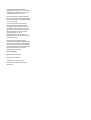 2
2
-
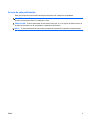 3
3
-
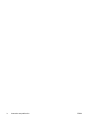 4
4
-
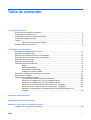 5
5
-
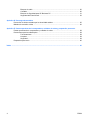 6
6
-
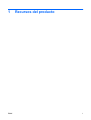 7
7
-
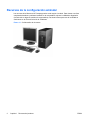 8
8
-
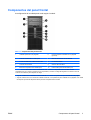 9
9
-
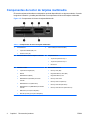 10
10
-
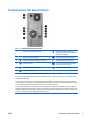 11
11
-
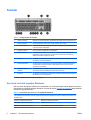 12
12
-
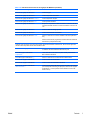 13
13
-
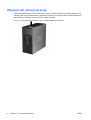 14
14
-
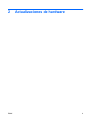 15
15
-
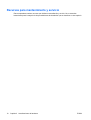 16
16
-
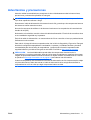 17
17
-
 18
18
-
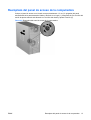 19
19
-
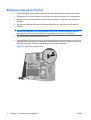 20
20
-
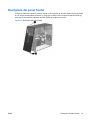 21
21
-
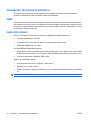 22
22
-
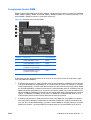 23
23
-
 24
24
-
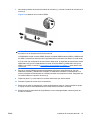 25
25
-
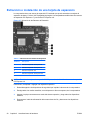 26
26
-
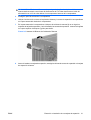 27
27
-
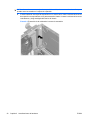 28
28
-
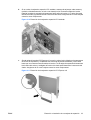 29
29
-
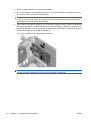 30
30
-
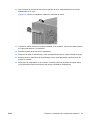 31
31
-
 32
32
-
 33
33
-
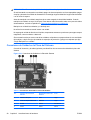 34
34
-
 35
35
-
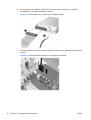 36
36
-
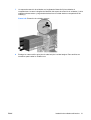 37
37
-
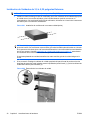 38
38
-
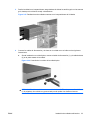 39
39
-
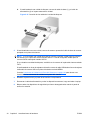 40
40
-
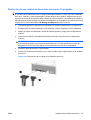 41
41
-
 42
42
-
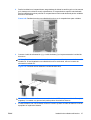 43
43
-
 44
44
-
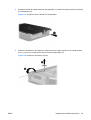 45
45
-
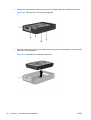 46
46
-
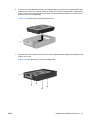 47
47
-
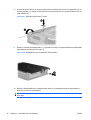 48
48
-
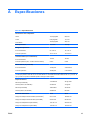 49
49
-
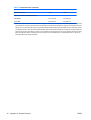 50
50
-
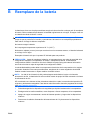 51
51
-
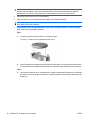 52
52
-
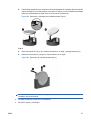 53
53
-
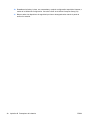 54
54
-
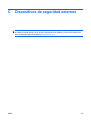 55
55
-
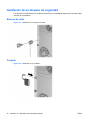 56
56
-
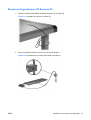 57
57
-
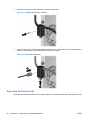 58
58
-
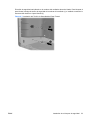 59
59
-
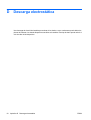 60
60
-
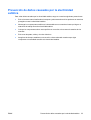 61
61
-
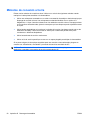 62
62
-
 63
63
-
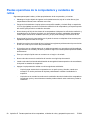 64
64
-
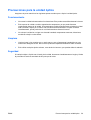 65
65
-
 66
66
-
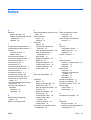 67
67
-
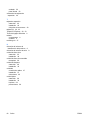 68
68
HP Compaq dc5850 Microtower PC Guia de referencia
- Tipo
- Guia de referencia
Artículos relacionados
-
HP Compaq dc5800 Microtower PC Guia de referencia
-
HP Compaq dx2400 Microtower PC Guia de referencia
-
HP Compaq dc5750 Microtower PC Guia de referencia
-
HP Compaq dx2390 Microtower PC Guia de referencia
-
HP Compaq dc5850 Small Form Factor PC Guia de referencia
-
HP COMPAQ 6005 PRO MICROTOWER PC Guia de referencia
-
HP Elite 7000 Microtower PC Guia de referencia
-
HP Compaq dc5750 Small Form Factor PC Guia de referencia
-
HP Compaq dc5800 Small Form Factor PC Guia de referencia
-
HP Compaq dx6100 Microtower PC Guia de referencia